WordPressのユーザー権限の種類と管理権限を追加・変更する方法

WordPressでは、ユーザー権限を付与することでダッシュボードに別のユーザーを編集者として追加することができます。
また、その権限も5段階に分かれているため、追加するユーザーごとに設定・編集できる内容を変えることが可能です。
WordPressで作ったブログをパートナーや外注さんなどと複数人で運営する際に便利な機能です。
僕はこの機能を記事執筆の外注さんが業務に慣れてきたタイミングで、権限を付与して下書き投稿まで行ってもらっています!
こちらでは、WordPressの権限の種類、編集権限を付与する方法と手順を解説していきます。
WordPressのユーザー権限の種類と権限付与のやり方
ユーザー権限の一覧表
WordPressのユーザー権限は下から順に『購読者、寄稿者、投稿者、編集者、管理者』の5種類あります。
各権限でできること、できないことは以下のようになっています。
| 所有権限 | 購読者 | 寄稿者 | 投稿者 | 編集者 | 管理者 |
| 記事の閲覧・プロフィール | ◯ | ◯ | ◯ | ◯ | ◯ |
| 記事の投稿 | ✕ | ◯ | ◯ | ◯ | ◯ |
| 所有記事の公開 (自分が書いた記事) | ✕ | ✕ | ◯ | ◯ | ◯ |
| 全ての記事の公開 | ✕ | ✕ | ✕ | ◯ | ◯ |
| ユーザーの編集 | ✕ | ✕ | ✕ | ✕ | ◯ |
| ワードプレスの全ての設定 | ✕ | ✕ | ✕ | ✕ | ◯ |
それぞれの権限についても細かく見ていきましょう。
購読者
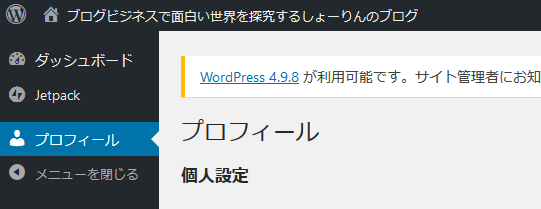
購読者の権限は、管理画面に入っても『自分のプロフィール・個人設定』だけしか確認することができません。
実際のところほとんど使わない権限と言えます。
寄稿者
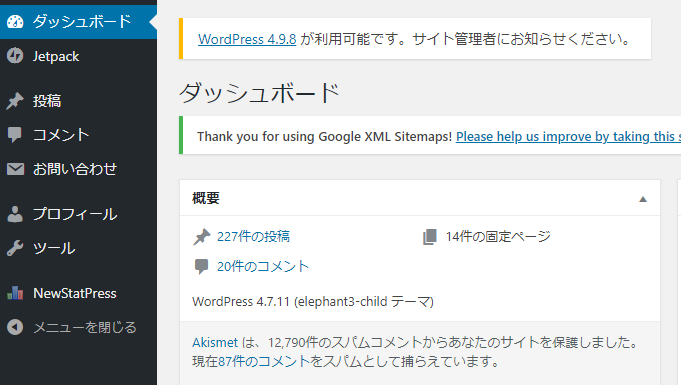
寄稿者になると、記事の下書きと自分で書いた記事の編集ができるようになります。
記事の公開まではできないので、推敲や校正が必要なパートナーや外注さんに対しては、こちらの権限を付与することが多いです。
メディアのアップロードもできないので画像については記事内での挿入等は任せることができません。
また、JetpackやNewStatPressなどのアクセス分析プラグインについても閲覧できるようになります。
WordPress内の投稿に慣れてもらうという点でも、僕はこちらの権限を外注さんに付与して記事は自分で確認して公開するような手順を踏んでいます。
投稿者

投稿者は、自分が書いた記事のみ『公開、編集、削除』ができます。
メディアのアップロードも解禁されるので、記事執筆に必要な工程は全て任せる事ができる人に権限付与することになります。
ただ、自分の記事のみしか触ることができないので、他の投稿者の記事の管理はできません。
編集者
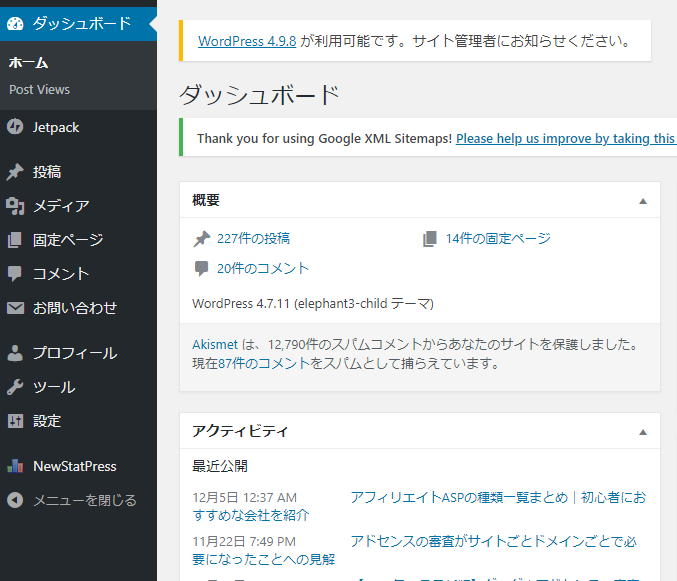
会社で言うところの、中間管理職的なポジションとなる人に権限付与することになります。
複数の外注さんやパートナーがいて、そのメンバーを統括して記事校正や修正する人を作る場合に有効な権限と言えます。
ただ、プラグインの追加やブログデザインの編集などはできないので、あくまでも記事管理を任せるとこまで留まりますね。
管理者
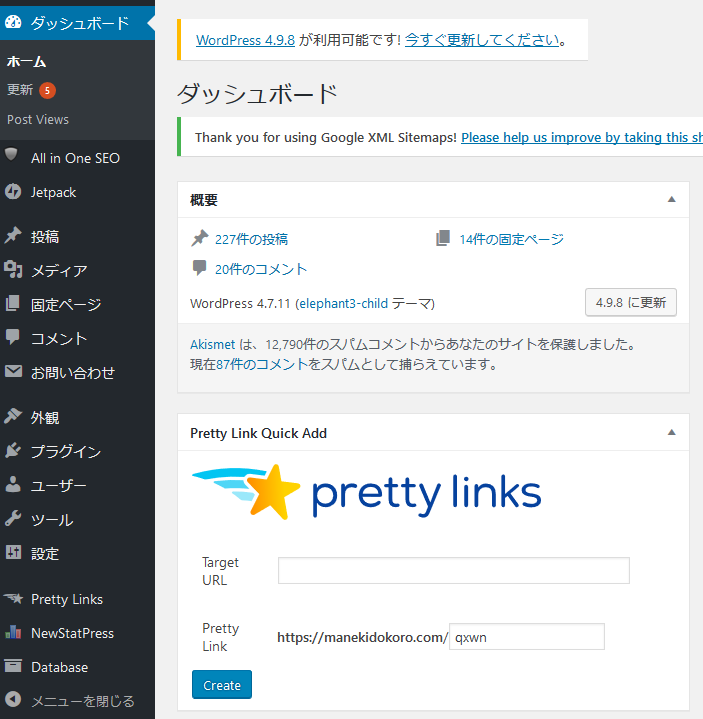
こちらは管理者なので、WordPressの全ての機能が使えます。
プラグインの追加やユーザーの管理などができるようになるので、基本的には自分だけが持つ権限になると思います。
自分以外の人に付与するとしたら、ウィジェットやサイトデザインを編集する際にわたすような形になりますね。
WordPressのユーザー権限を付与する方法と手順
ユーザー権限の付与を行っていくためには、まずWordPressの管理画面にログインしましょう。
ダッシュボードに入ったら左メニューの『ユーザー>新規追加』をクリックしましょう。
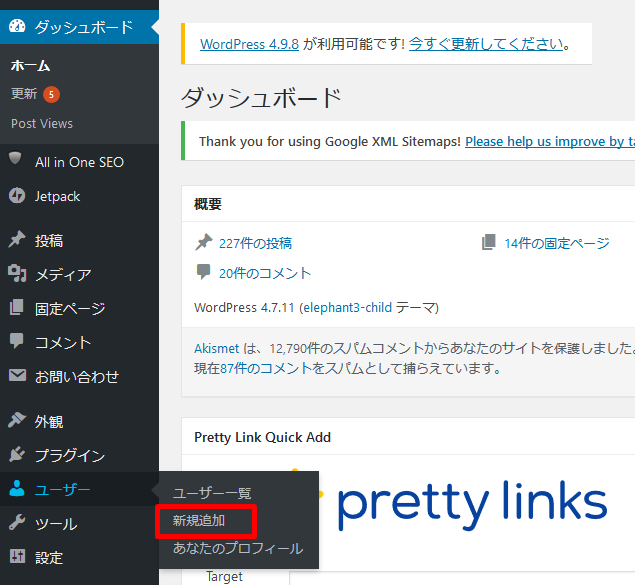
新規ユーザーの追加画面で任意の『ユーザー名』『メールアドレス』『パスワード』を設定していきましょう。
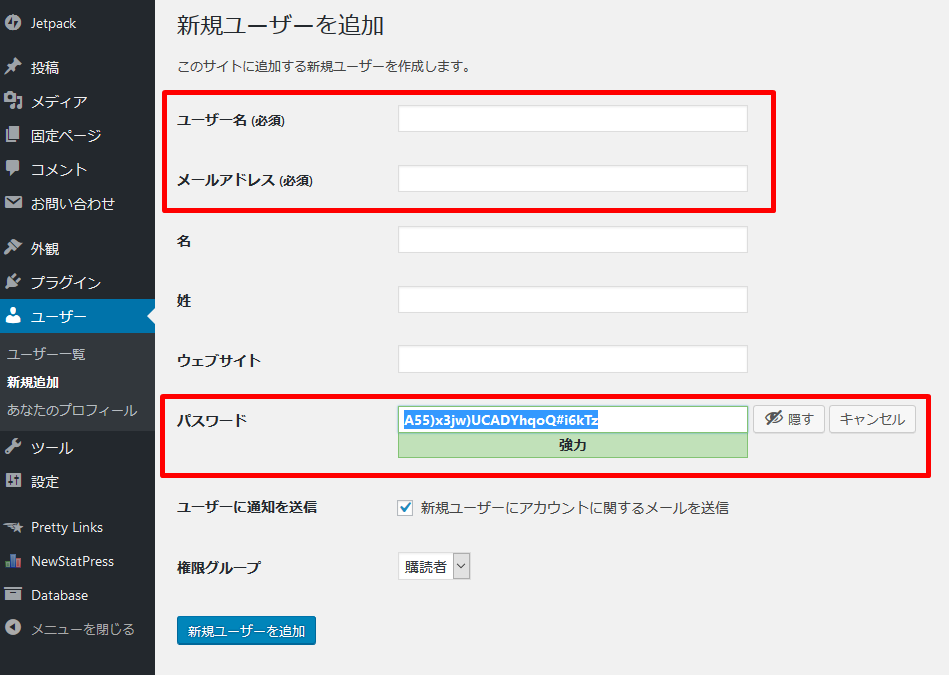
最後に記事の前半で解説していた権限グループを選択して『新規ユーザーを追加』をクリックします。
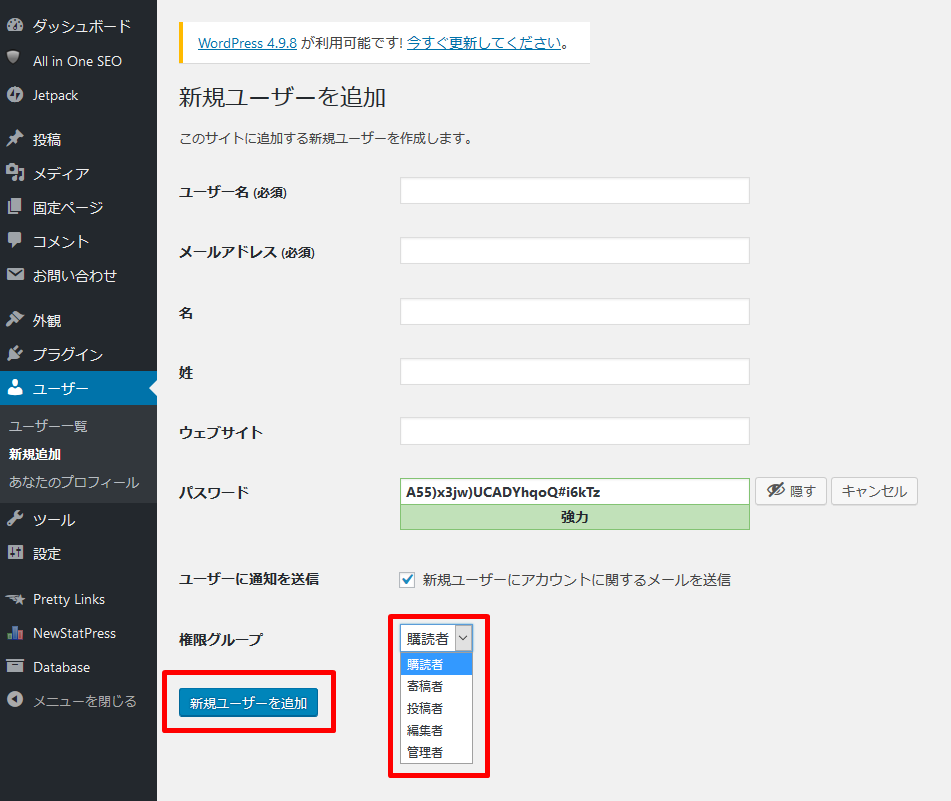
すると、設定したメールアドレスに新規ユーザー追加のメールが来るので、ログインURLをクリックします。
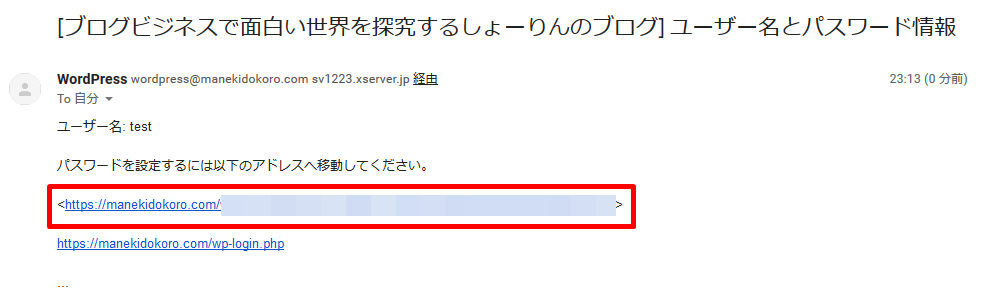
新規ユーザーとして追加したユーザー名とパスワードでログインできれば選択した権限を付与したユーザーの追加は完了です。
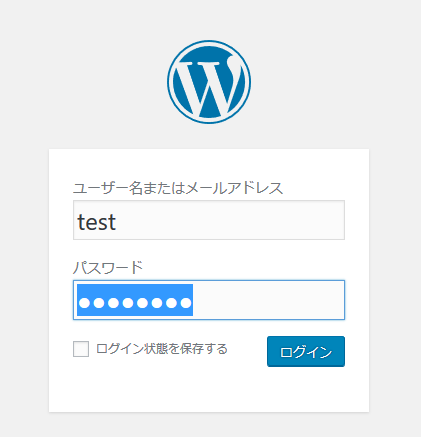
問題なくログインができて付与した権限であることが確認できたら、WordPressの管理画面にログインしてもらうユーザーの方に『ユーザー名』と『パスワード』を伝えて記事投稿などの業務を行ってもらいましょう。
管理権限を変更する方法
既に追加してユーザーについては後からでも権限を変更することが可能です。
左メニューの『ユーザー>ユーザー一覧』をクリックします。
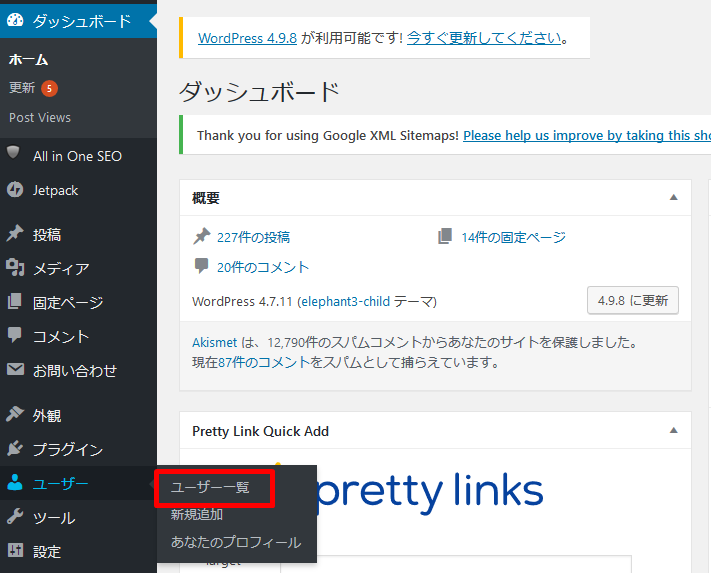
ユーザー一覧の中から権限変更したいユーザーをクリックします。
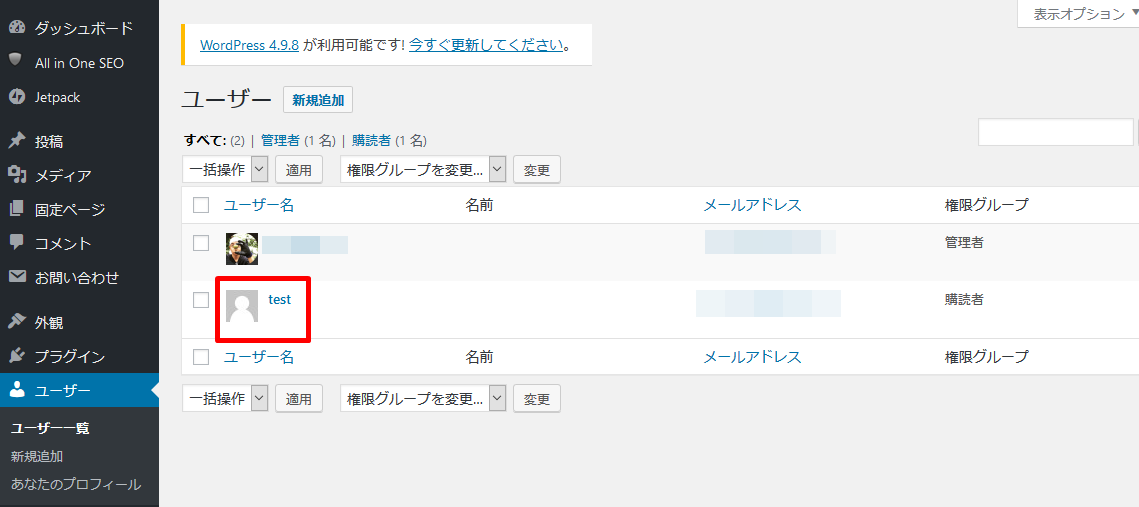
個人設定の項目『権限グループ』で上記で解説した5つの権限+権限をなくす設定ができるので任意のものを選択しましょう。
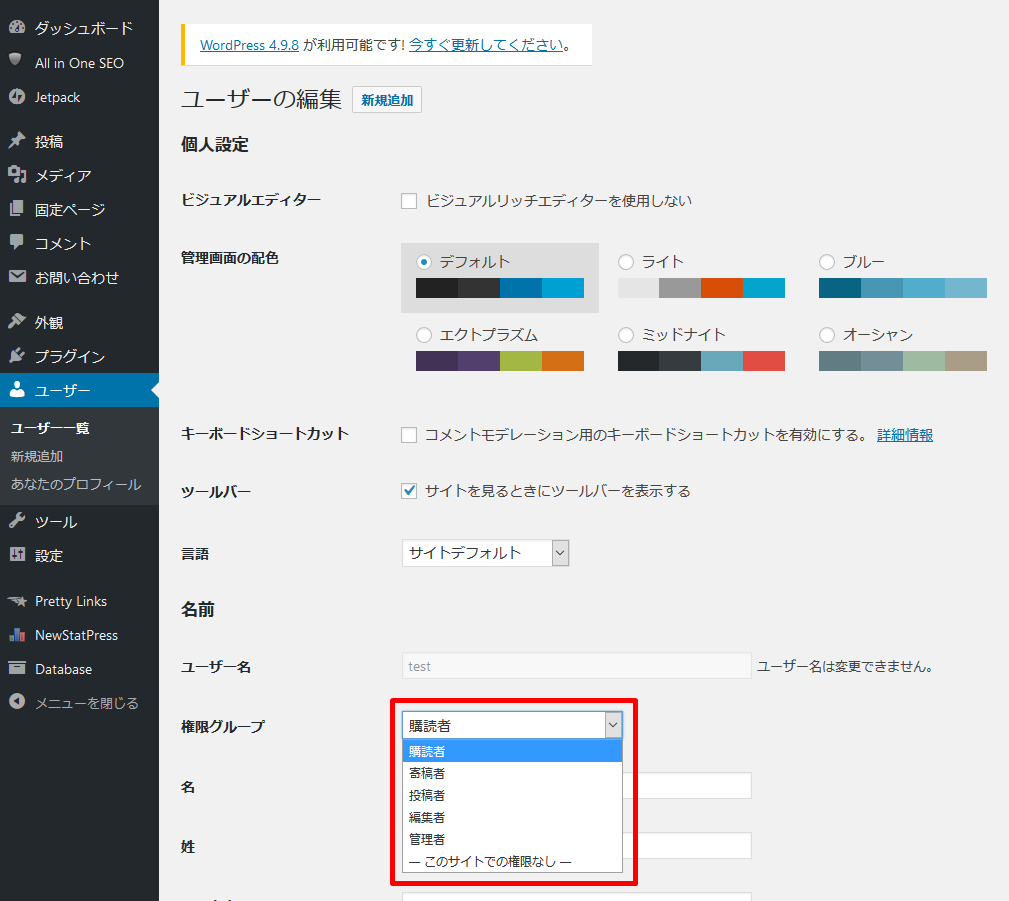
こちらの作業については、最初は下書きまでだったパートナーや外注さんがスキルアップしてブログを任せられるようになった際に行ったりします。
ユーザー・管理権限を削除する方法
上記の管理権限編集で権限をなくすこともできますが、ユーザー自体を削除することも可能です。
同じくユーザー一覧をクリックします。
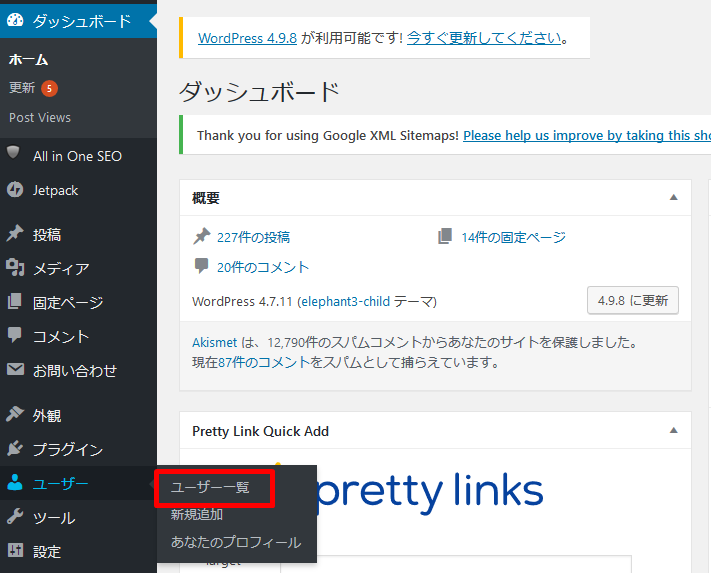
ユーザー名にカーソルをあわせると『削除』の項目が表示されるのでこちらクリックします。
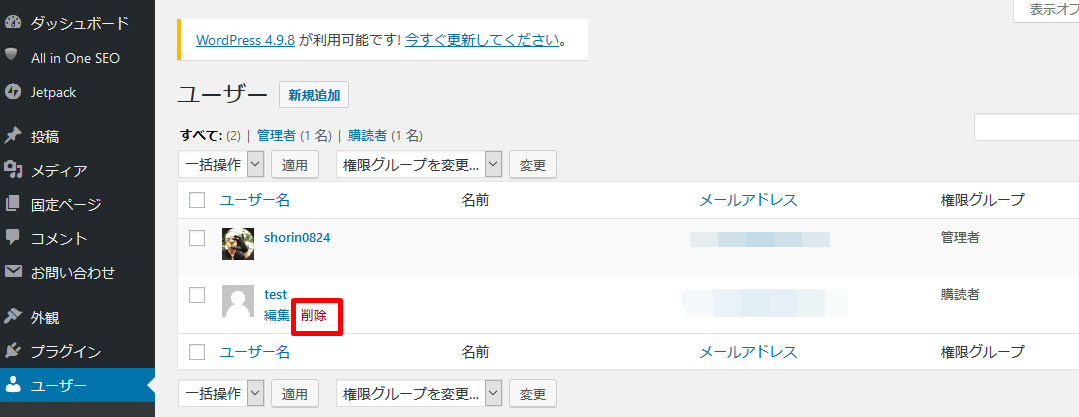
以上の作業で権限付与しているユーザーを削除することができます。
こちらは権限付与していた外注さんが辞めてしまったときなどに行うことになりますね。
まとめ
ブログは個人で実践している方が多いですが、パートナーや記事の外注さんと協力して運営していくことで加速的にメディアを成長させていくことができます。
また、外注に記事執筆を依頼しているのであれば、下書き投稿までお願いすることで作業効率を格段にアップさせることが可能です!
より効率よくブログビジネスに取り組んでいくためにも、WordPressのユーザー管理権限付与を活用していきましょう。










